騰訊會議怎麼共享螢幕呢?騰訊會議分享螢幕操作步驟!
- WBOY轉載
- 2024-03-15 19:49:12926瀏覽
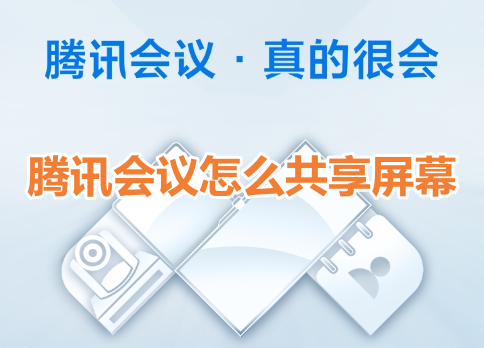
一、騰訊會議怎麼共享螢幕呢?騰訊會議分享螢幕操作步驟!
php小編子墨為您詳細介紹騰訊會議如何分享畫面。使用騰訊會議時,分享螢幕是常用的功能,可讓與會者即時查看您的螢幕內容。共享螢幕操作步驟簡單,只需點擊會議介面下方的「分享螢幕」按鈕,然後選擇要共享的螢幕或窗口,即可開始共享。透過這種方式,您可以方便地展示PPT、簡報等內容,提升會議效率。
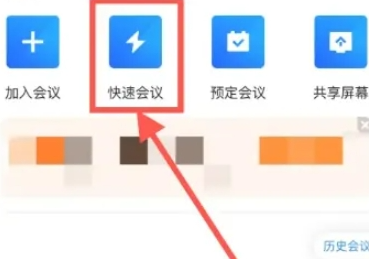
2.跳到快速會議的頁面,選擇最下方進入會議按鈕。
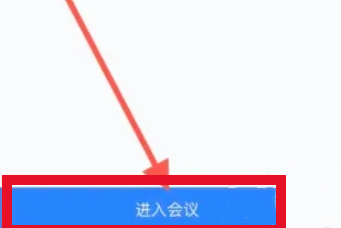
3.然後在最新的會議介面,點擊下方的共享畫面圖示。
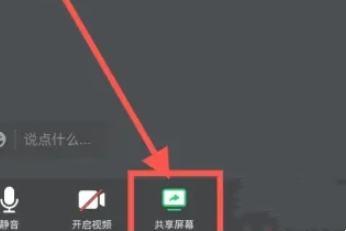
4.系統會彈出一個選擇欄,選擇共用畫面選項。
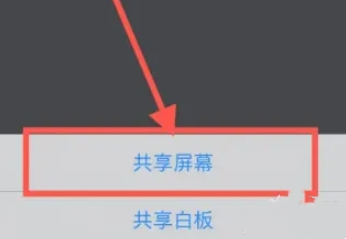
5.最後在彈出的小窗口,點擊開始直播即可完成共享螢幕了。
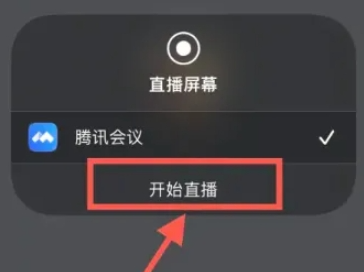
以上是騰訊會議怎麼共享螢幕呢?騰訊會議分享螢幕操作步驟!的詳細內容。更多資訊請關注PHP中文網其他相關文章!
陳述:
本文轉載於:windows7en.com。如有侵權,請聯絡admin@php.cn刪除

